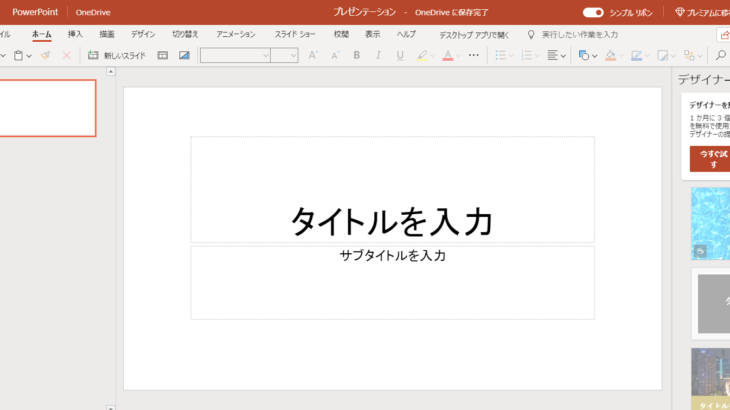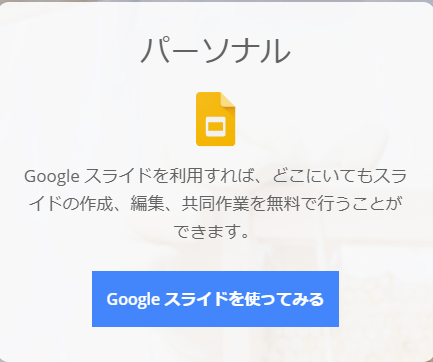ビジネスシーンやプライベートシーンでよく使う PowerPoint Online(パワーポイントオンライン )を無料で試用する方法を紹介します 。
ネットワーク環境もと 、Microsoft アカウントを持っていれば 、無料版の「 PowerPoint Online」を誰でも 、いつでも使えます 。
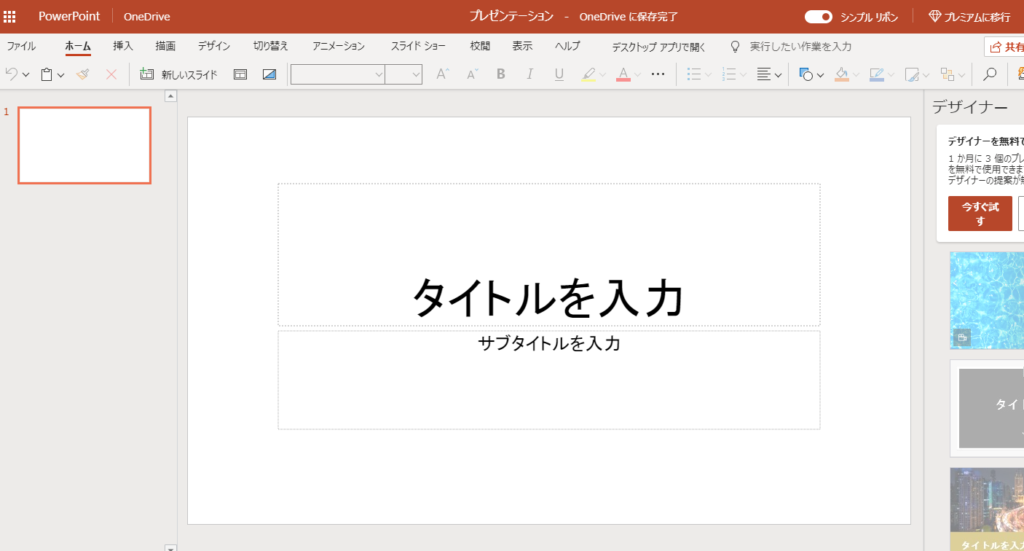
PowerPoint Online(パワーポイントオンライン )とは?
マイクロソフトが 2014 年からWeb版の PowerPoint Onlineを無料で提供しています 。
インターネットに接続されたパソコンであれば、ダウンロードとインストールする必要なく 、Webブラウザーでプレゼンテーションソフトである PowerPoint を無料で使えます 。
PowerPoint Onlineで作成・編集したファイルは、オンラインストレージ「OneDrive」に保存されるので 、インターネット接続できる場所であれば 、どこでも利用することができます 。
PowerPoint Onlineの使い方
以下のリンクをクリックし 、「 Office Online 」ページへアクセスし、Microsoft アカウントをサインインします 。
サインインをクリックします 。
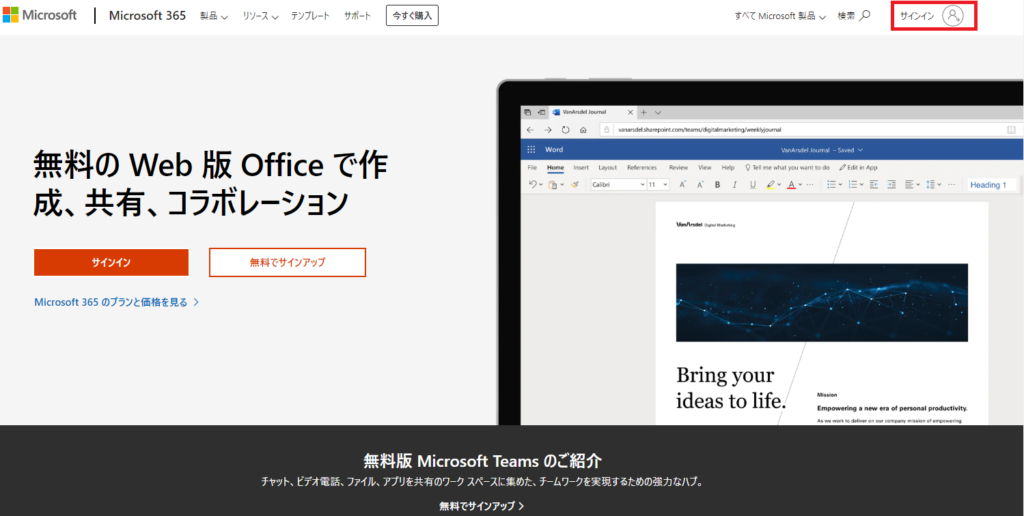
Microsoft アカウントとパスワードを入力します 。
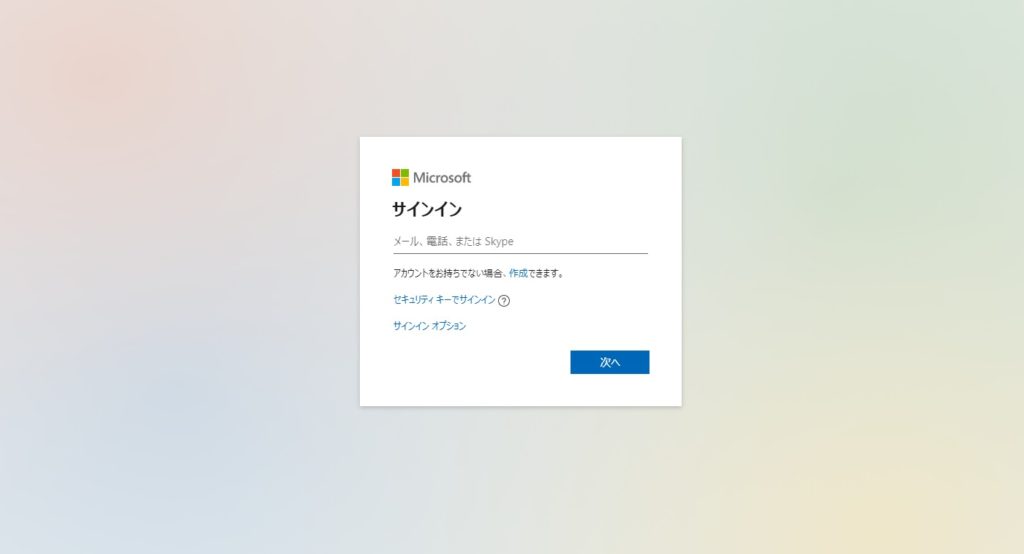
PowerPointをクリックします 。
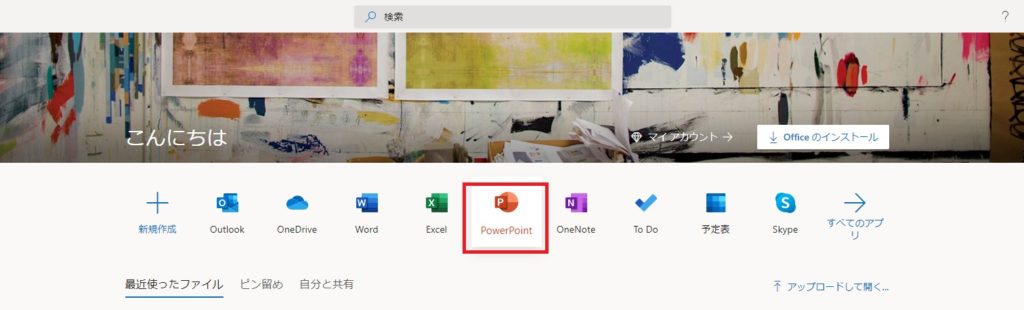
「新しい空のプレゼンテーション」をクリックします 。
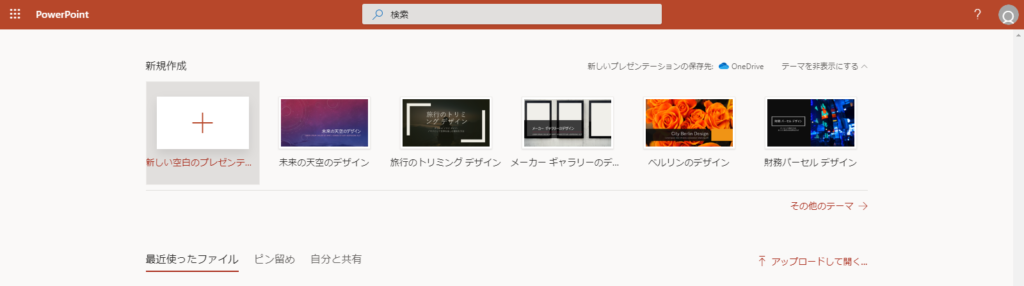
するとPowerPoint Onlineが使えるようになります 。
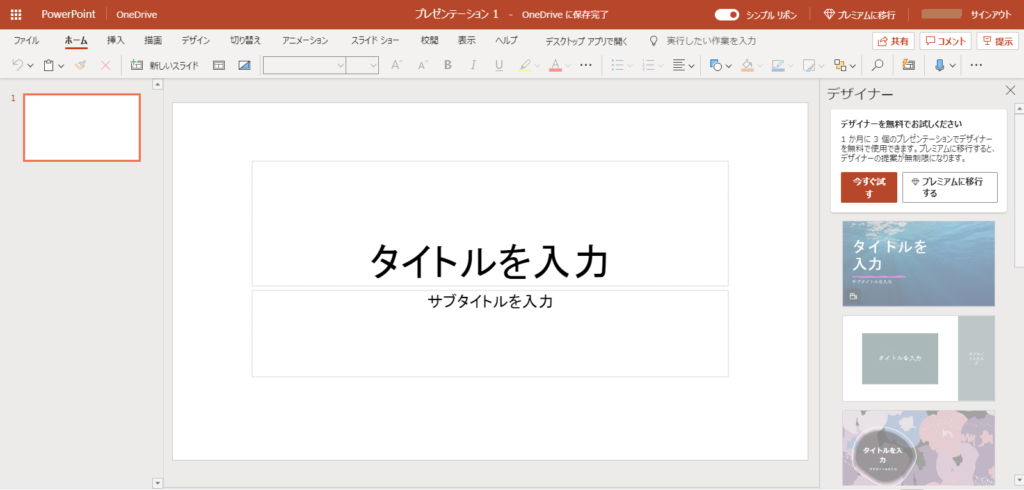
PowerPoint Online と デスクトップ版 PowerPoint との違い
無料版 のPowerPoint Onlineと有料のデスクトップ版のPowerPointと互換性があり 、利用できる機能が似ていますが 、いくつかの違いがあります 。
特に 、無料で提供されているため 、利用制限があります 。
無料版 とデスクトップ版のPowerPointと比べると違いは以下の通りです。
- 機能の一部が使えない
- 使えるテーマが少ない
- インターネット環境が必要
- 通信速度によっては作業に影響がでる
- PowerPointでサウンドを追加できないなどの制限がある
- 作成したファイルはOneDriveで保存される
など 。
まとめ
いかがでしょうか。
無料版 のPowerPoint Onlineを利用する方法を紹介しました。
ビジネスシーンやプライベートシーンでプレゼンテーションを作成する際、簡単な編集作業であれば、無料版のPowerPoint Onlineを利用することをオススメです。
PowerPoint Onlineを利用して機能制限にかかった場合、有料のデスクトップ版のPowerPointを購入してください。
PowerPoint を購入する方法は 、単体版の PowerPoint を購入するか 、PowerPoint を含めたOffice 2019永続ライセンスを購入する 、または 、Microsoft 365 を契約することになります 。
PowerPoint 2019の価格と購入方法については、以下の記事で詳しく説明しています。